- Зохиолч Jason Gerald [email protected].
- Public 2023-12-16 11:28.
- Хамгийн сүүлд өөрчлөгдсөн 2025-01-23 12:27.
Хэн нэгэн IP хаягаа өөрчлөхийг хүсч буй олон шалтгаан бий. Энэхүү заавар нь интернет холболтын IP хаягийг бус утастай эсвэл утасгүй компьютерийн IP хаягийг хэрхэн өөрчлөх талаар танд үзүүлэх болно. (Үүнийг хийхийн тулд та үйлчилгээ үзүүлэгчтэйгээ холбоо барих шаардлагатай болно.) Windows болон Mac компьютер дээр IP хаягаа хэрхэн өөрчлөх талаар уншина уу.
Алхам
2 -р арга 1: Windows дээрх IP хаягийг өөрчлөх
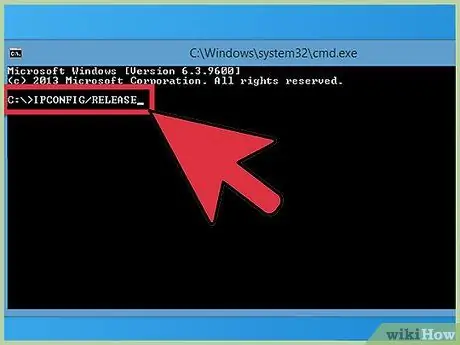
Алхам 1. Интернет холболтоо идэвхгүй болго
Та өөрийн галзуу хүнээ амьдруулахад бэлэн үү? Интернетийг хялбархан идэвхгүй болгохын тулд дараах алхмуудыг дагана уу.
- Windows товчлуур ба R товчийг дарж Run харилцах цонхыг нээнэ үү.
- Дараа нь Command ба Enter дарна уу.
- Эцэст нь "ipconfig /release" гэж бичээд Enter дарна уу.
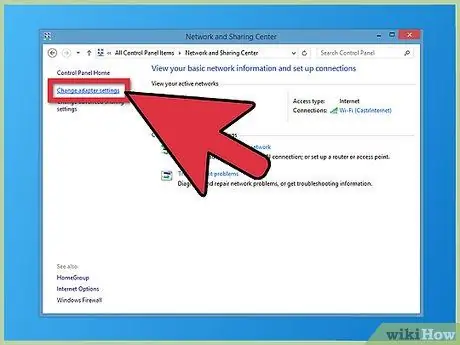
Алхам 2. Хяналтын самбарыг нээнэ үү
Сүлжээ ба Интернет → Сүлжээ ба Хуваалцах Төв → Адаптерийн тохиргоог өөрчлөх хэсэгт очно уу.
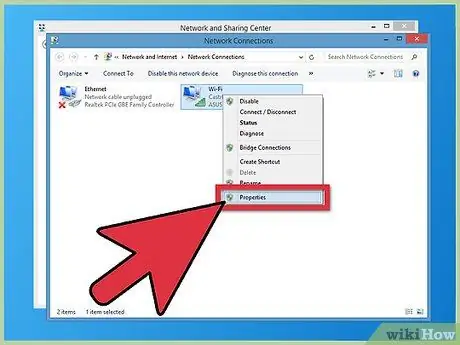
Алхам 3. Ашиглаж буй интернет холболтоо хулганы баруун товчийг дарна уу
(Таны интернет холболтыг "Local Area Connection" эсвэл "Wireless Internet Connection" гэж нэрлэж болно.) Properties дээр дарна уу. Хэрэв хүсвэл үргэлжлүүлэхийн тулд админ кодыг бичнэ үү.
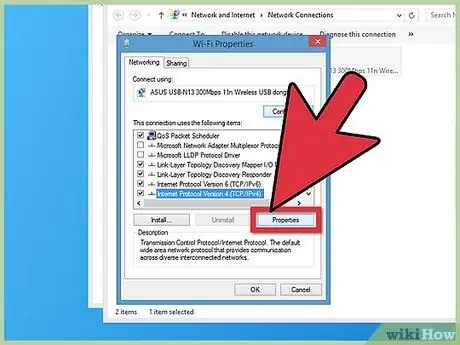
Алхам 4. Сүлжээний холболтын табыг хайна уу
Энэ таб руу очоод Internet Protocol Version 4 (TCP/IPv4) дээр дарна уу. Properties товчийг дарна уу.
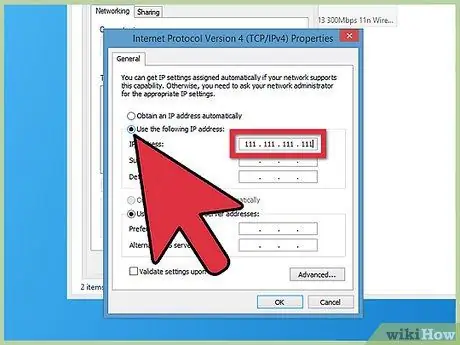
Алхам 5. Ерөнхий таб дээрээс "Дараах IP хаягийг ашиглах" дээр дарна уу (хэрэв үүнийг хараахан тодруулаагүй бол)
Таны шинэ IP хаяг 111-111-111-111 байхын тулд хэд хэдэн дарааллаар бичнэ үү.
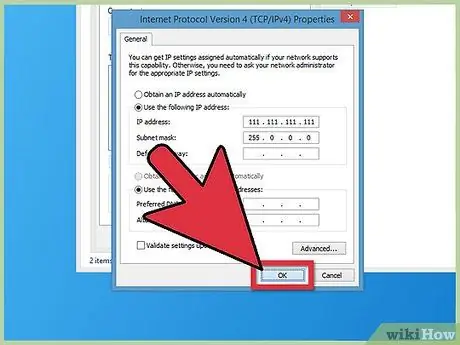
Алхам 6. Дэд сүлжээний маскын хэсгийг автоматаар үүсгэсэн тоонуудаар дүүргэхийн тулд товчлуурынхаа товчлуурыг дарна уу
"OK" дээр хоёр удаа дарж таныг "Local Area Connection" дэлгэц рүү аваачна.
Алхам 7. Харилцах цонх гарч магадгүй гэдгийг ойлгоорой
"Энэ холболт одоогоор идэвхтэй байгаа тул дараагийн залгах хүртэл зарим тохиргоо хүчингүй болно" гэсэн харилцах цонх гарч ирж магадгүй юм. Энэ бол ердийн зүйл. "OK" дээр дарна уу Файл: IP хаягаа өөрчлөх Алхам 7.jpg

Алхам 8. Дотоод холболтоо дахин хулганы баруун товчийг дараад "Properties" -ийг сонгоно уу
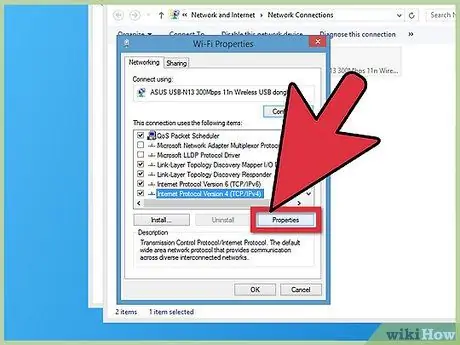
Алхам 9. Сүлжээний табын доор Internet Protocol Version 4 (TCP/IPv4) дээр дарна уу
Properties товчийг дарна уу.
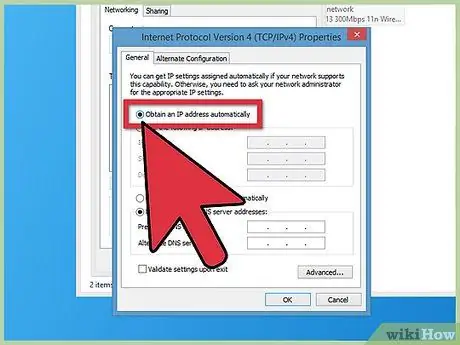
Алхам 10. "IP хаягийг автоматаар олж авах" нүдийг чагтална уу
2 өмчийн хайрцгийг дахин хааж, вэб рүү холбогдоно уу. Таны компьютер шинэ IP хаягтай болно.
2 -р арга 2: Mac OS дээр IP хаягийг өөрчлөх
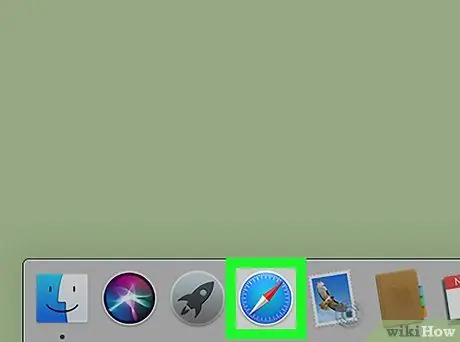
Алхам 1. Safari хөтөчөө нээнэ үү
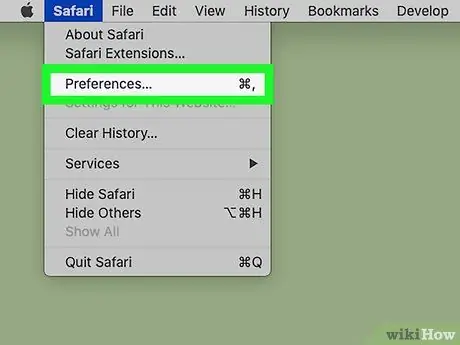
Алхам 2. Safari унах цэснээс Preferences -ийг сонгоно уу
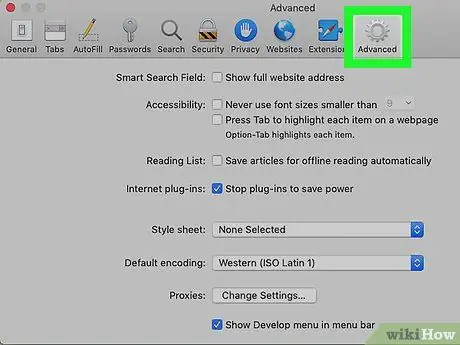
Алхам 3. Нарийвчилсан таб руу очно уу
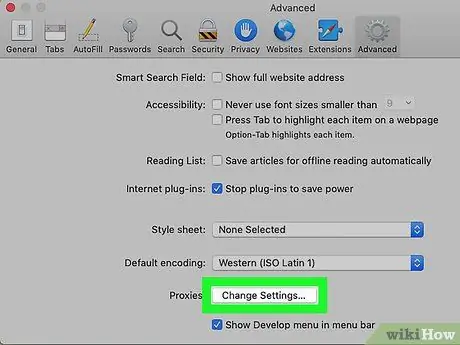
Алхам 4. Прокси ангиллыг хайж "Тохиргоог өөрчлөх" дээр дарна уу
…" Энэ нь таны сүлжээний тохиргоог нээх болно.
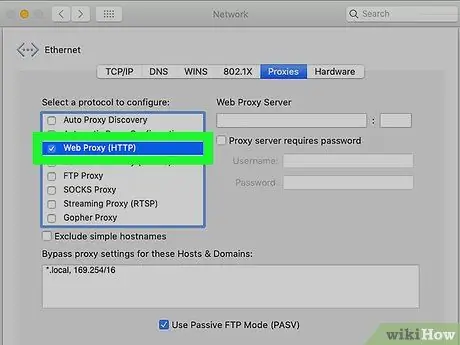
Алхам 5. Вэб прокси (HTTP) нүдийг шалгана уу
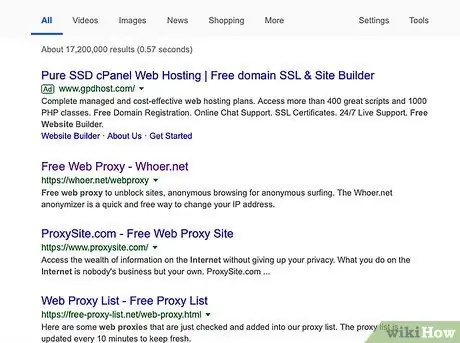
Алхам 6. Таны Вэб прокси сервер болох зөв IP хаягийг хайж олоорой
Та үүнийг янз бүрийн аргаар хийж болно. Хамгийн үр дүнтэй арга бол үнэгүй прокси сервер санал болгодог сайтуудыг хайх явдал юм.
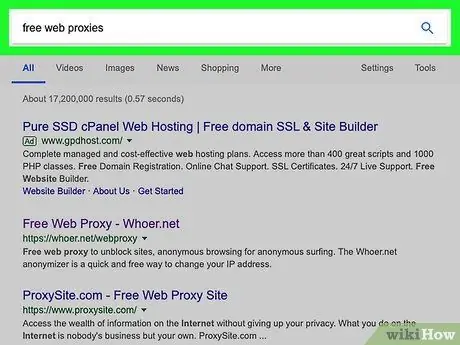
Алхам 7. Хайлтын системд "үнэгүй вэб прокси" гэж бичээд нэр хүндтэй сайт руу орно уу
Энэ сайт нь үнэгүй вэб прокси санал болгох ёстой бөгөөд энэ нь хэд хэдэн хүчин зүйлийг тодорхой харуулдаг.
- Улс
- Хурд
- Холболтын хугацаа
- Төрөл
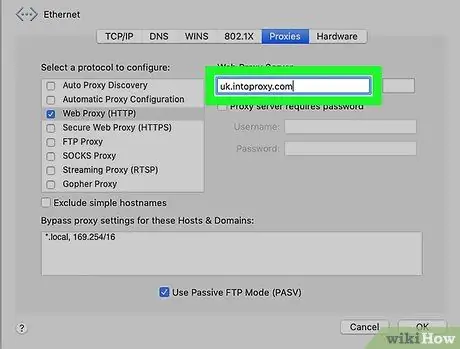
Алхам 8. Зөв вэб прокси олоод, сүлжээнийхээ тохиргоонд прокси IP хаягийг Вэб прокси серверийн хайрцагт бичнэ үү
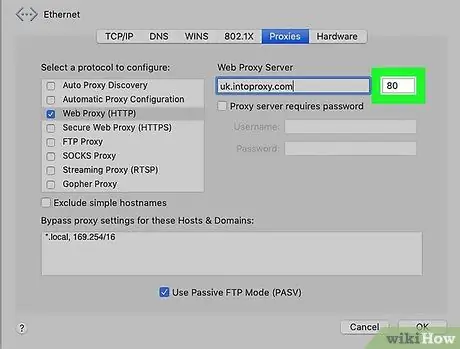
Алхам 9. Портын дугаарыг бичнэ үү
Энэ нь таны үнэгүй прокси вэбсайт дээр IP хаягийн хамт харагдах болно. Тэд таарч байгаа эсэхийг шалгаарай.
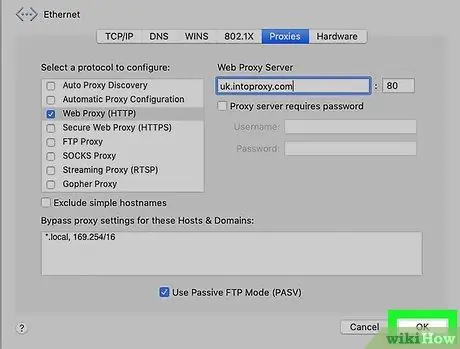
Алхам 10. "OK", "Apply" дээр дарж оруулсан өөрчлөлтөө хэрэгжүүлнэ үү
Хайлт хийж эхлээрэй. Үргэлжлүүлэхийг зөвшөөрөхөөс өмнө таныг хэдэн секундын турш вэб хуудас руу чиглүүлэх болно. Зугаацаарай!
Зөвлөмж
Энэ бол таны IP хаягийг харах, үнэхээр ажиллаж байгаа эсэхийг шалгахад хэрэгтэй сайт юм:
Анхааруулга
- Заримдаа, хэрэв тэд үнэхээр азтай бол (эсвэл та үнэхээр азгүй, IP хаяг муутай бол) тэд аль бүс нутагт амьдарч байгаагаа олж мэдэх боломжтой болно!
- Энэ нь үргэлж ажиллахгүй байж магадгүй юм. Ийм учраас та үүнийг Зөвлөмж хэсэгт орсон сайтыг ашиглан шалгах хэрэгтэй.
- Зөвхөн Windows 7. Mac болон Linux зэрэг бусад үйлдлийн системийн хэрэглэгчид бусад сайтуудыг ашиглахыг оролддог.
- Харамсалтай нь, та IP хаягаа удаа дараа өөрчилсөн ч гэсэн олон сайтууд танай улсыг (хэрэв та азтай бол) таны хотыг мэдэх боломжтой хэвээр байх болно.






